Як додати програми в Office 2013
Зараз Office 2013 перебуває в бета-версії або попередньо переглядати якMicrosoft називає це і доступне для загального користування, а також для абонентів MSDN та TechNet. Нещодавно я встановив його на свіжу систему Windows 8 і не включав усі програми, які пропонує набір. Почавши інсталяцію, виберіть опцію Спеціальний, щоб встановити лише ті програми, які вам потрібні.
Після того, як ви виконали власну установку Office, випізніше може виявити, що вам потрібна інша програма, запропонована в наборі. Ось як додати їх до Office 2013. У цій статті я використовую Office Professional Plus 2013 Preview, але процес практично однаковий для всіх версій.
Почніть інсталятор Office 2013 ще раз, простояк коли ви вперше його встановили. Після початкових початкових екранів ви побачите наступні вікна. Виберіть Додати або видалити об’єкти та натисніть Продовжити.

На наступному екрані натисніть спадне меню поруч із програмами, які потрібно додати. Тут я додаю Outlook 2013. Натисніть Запустити з мого комп’ютера, а потім Продовжити.
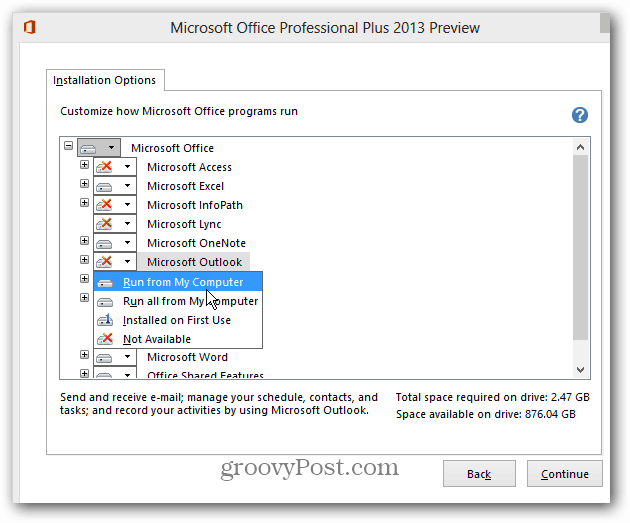
Тепер зачекайте, поки програми (програми) будуть налаштовані та встановлені.
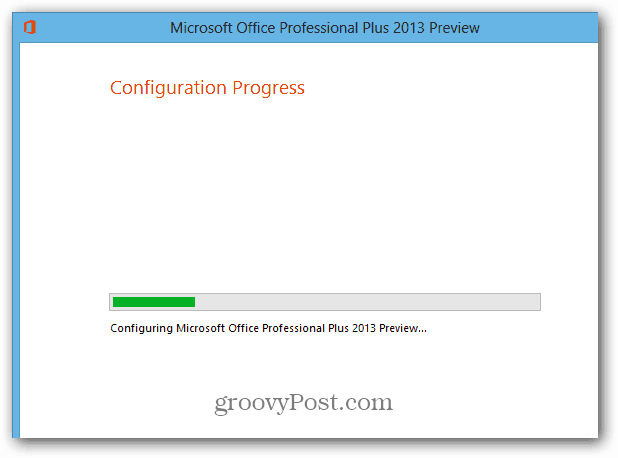
Успіху! Закрийте повне вікно та перезапустіть усі програми Office, які, можливо, працювали.
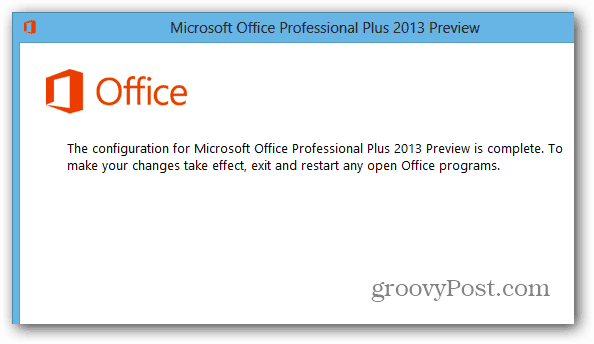
Тепер ви знайдете нові піктограми програми в меню «Пуск» або на екрані «Пуск» у Windows 8. У Windows 8 перше, що я роблю, це прикріпити нову програму Office до панелі завдань робочого столу з початкового екрана.
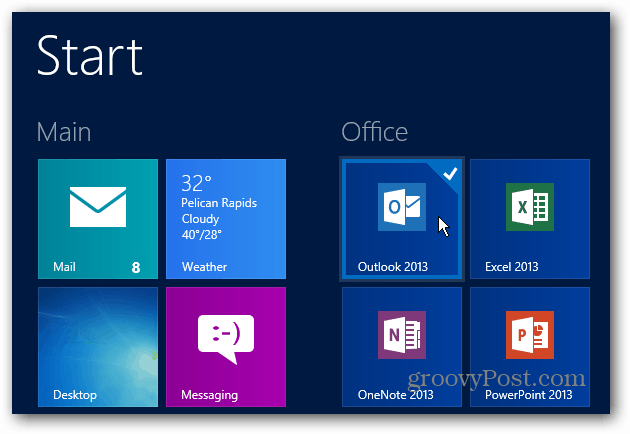
Насолоджуйтесь використанням нещодавно встановленої програми Office 2013.
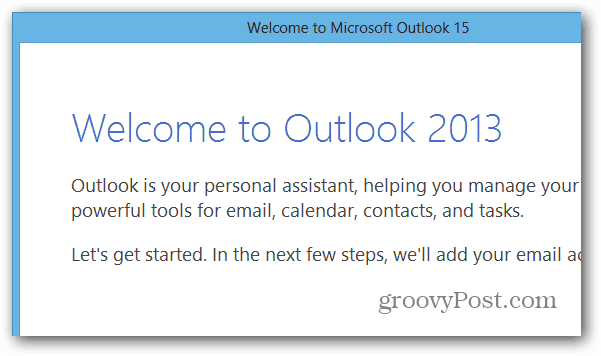









Залишити коментар